Jos rakastat pelata peliä, kuten PUBG, mutta sinulla ei ole tehokkain ja ei uusin PC tai kannettava tietokone, niin olet todennäköisesti kohdannut ongelmia pelissä. Se voi olla erilaisia kaatumisia tai jäätymisiä. Jos sinulla on tällaisia ongelmia, sinun pitäisi tietää, että voit yrittää ratkaista ne.
Mitä tarvitset korjataksesi PUBG:n viiveen Windows 10:ssä?
PUBG on yksi suosituimmista battle royal -genren peleistä. Se kasvatti aktiivisesti suosiotaan vuonna 2017 ja osoittaa edelleen suurta käyttäjäaktiivisuutta. Kuten useimmissa suurissa peleissä, myös PUBG:ssä on kuitenkin puutteensa, kuten erilaiset viat, viiveet ja suorituskykyongelmat. Tämän genren pelin pelaaminen ilman sujuvaa ja nopeaa pelattavuutta on hyvin ongelmallista eikä aiheuta parhaita tunteita pelaajien keskuudessa.
Viiveen tai jäätymisen taustalla voi olla eri syitä, esimerkiksi tietokoneen laitteisto-ongelma tai käyttöjärjestelmän väärät asetukset. Näiden vinkkien avulla voit määrittää joitakin Windows 10:n asetuksia oikein ja mahdollisesti tehdä pelistäsi nopeamman ja miellyttävämmän.
Mitä voit tehdä korjataksesi PUBG-viiveet?
Alla on muutamia vaihtoehtoja, joita sinun kannattaa kokeilla, jotta voit poistaa viiveet tai kaatumiset pelikokemuksestasi.
Päivitä grafiikka-ajurit
Peliä päivitetään jatkuvasti, ja se vaatii uusia versioita grafiikkaohjaimesta. Sinun kannattaa aina seurata uusien ajuripäivitysten julkaisua, jos haluat aina mahdollisimman vakaan pelikokemuksen.
Jos sinulla ei ole taitoa tai halua asentaa ajuria itse, voit ladata sivuohjelmia, jotka asentavat ajurin ajantasalle ja ilmoittavat, kun uusi ajuriversio ilmestyy.
Määritä tietokoneen tai kannettavan tietokoneen teho oikein.
Tämä asetus on yleisin syy, joka vaikuttaa laitteen suorituskykyyn Windows 10:ssä. Usein useimmissa tietokoneissa ja erityisesti kannettavissa tietokoneissa on oletuksena virransäästö- tai tasapainotettu tila. Saadaksesi parhaan suorituskyvyn peleissä, sinun on laitettava ”korkean suorituskyvyn tila”.
Jos haluat tehdä tämän, sinun on noudatettava seuraavia ohjeita:
- Napsauta ensin hiiren kakkospainikkeella Käynnistä-valikon painiketta ja valitse ”Virta-asetukset”.
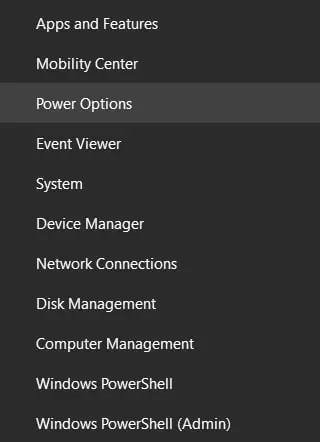
- Napsauta sitten ikkunan oikeassa yläkulmassa olevaa linkkiä ”Lisää virta-asetuksia”.
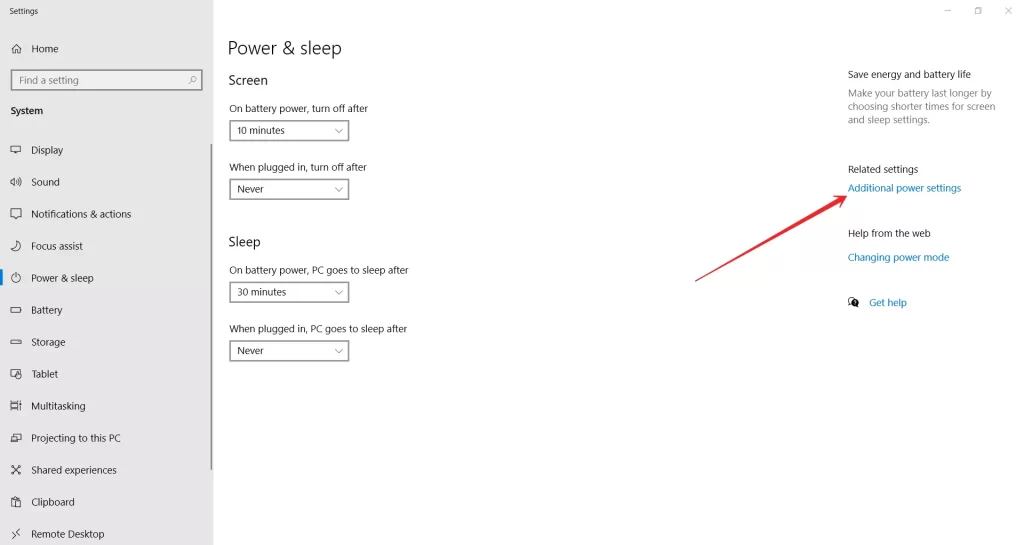
- Valitse lopuksi tehojärjestelmä ”Korkea suorituskyky” ja sulje asetukset.
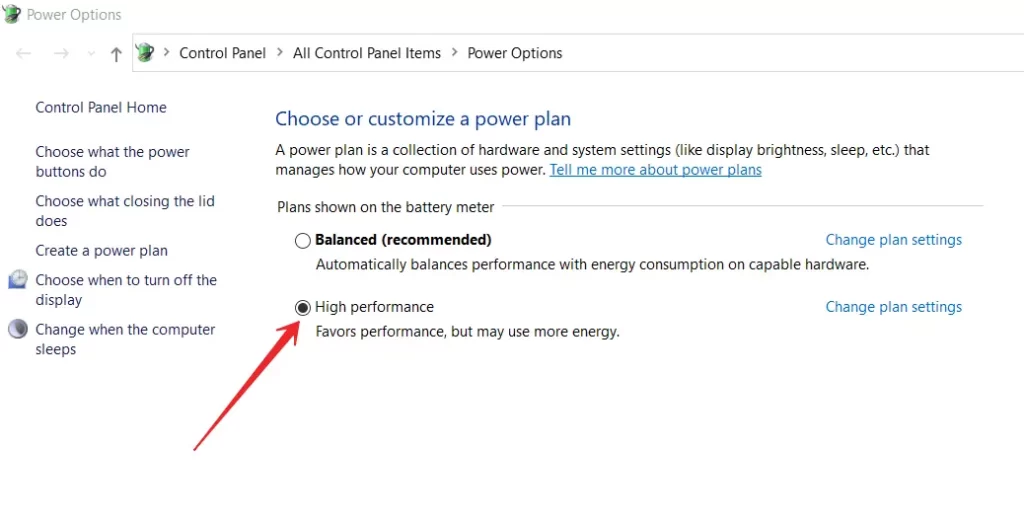
Kun olet suorittanut nämä vaiheet, voit muuttaa tietokoneen tai kannettavan tietokoneen virta-asetuksia.
Sulje aktiiviset toissijaiset sovellukset
Suuri määrä käynnissä olevia sovelluksia tai prosesseja voi hidastaa tietokoneen toimintaa. Koska tietokoneen on käsiteltävä muiden sovellusten ja prosessien työtä samanaikaisesti pelin kanssa.
Ratkaisu tähän ongelmaan on hyvin yksinkertainen:
- Avaa Tehtävienhallinta painamalla ”Ctrl + Shift + Esc”.
- Sulje sovellukset, joita et tarvitse.
Tämän pitäisi helpottaa laitteen käyttöä.
Hidas internet
On hyvin yleistä, että pelaajat etsivät ongelmaa tietokoneesta tai peliasetuksista, ja suurin ongelma on hidas internet tai minkäänlaiset yhteysongelmat. Tarkista yhteytesi vakaus ennen kuin aloitat PUBGin pelaamisen.
Voit jopa perustaa pienen verkkopelin ja katsoa, onko verkossa häiriöitä tai viiveitä, jolloin näet nopeasti, onko internetissäsi ongelmia.
Vähennä pelin grafiikkaa ja resoluutiota
PUBG on vaativa peli, ja todennäköisesti viiveet ja jäätymiset eivät johdu Windows 10 -järjestelmästäsi vaan näytönohjaimesi riittämättömästä tehosta. Kokeile pienentää pelin grafiikka-asetuksia ja näytön tarkkuutta. Tämä lisää vakautta ja FPS:ää, mutta huonontaa peliä visuaalisesti.
Ennen kuin säädät PUBG:n grafiikka-asetuksia, sinun on tiedettävä, mikä parametri on vastuussa mistäkin. Siirry kohtaan ”Asetukset” ja valitse ”Grafiikka”-välilehti, jossa näet:
- Laatu – säätää automaattisesti grafiikkanäytön laatua.
- Näytön mittakaava – säätää näytön tarkkuutta.
- Tasoitus – hallitsee ”rosoisen” vaikutuksen ja tasoittaa kuvan epätasaisuutta.
- Jälkikäsittely – kolmiulotteisen kohtauksen kuvan muuttamiseen liittyvät toimet sen käsittelyn jälkeen.
- Varjot – säädä varjojen laatua.
- Tekstuuri – ohjaa tekstuurikartoituksen ja objektien piirtämisen laatua.
- Tehosteet – säätää luotien, sirpaleiden, veden jne. aiheuttamien vaikutusten laatua.
- Lehdet – säätää puiden ja pensaiden lehtien renderöinnin laatua.
- Näkyvyys – säätää etäisyydellä sijaitsevien kohteiden (esineet, puut, pelaajat jne.) kantamaa.
- Blur in motion – säätää kuvan epätarkkuutta, kun kamera liikkuu voimakkaasti.
- Pystysuora synkronointi – jos sinulla on kaikenlaista nykimistä liikkuessasi (motion blur), sinun on otettava tämä toiminto käyttöön.
Joka tapauksessa, jos huomaat, että peli laahaa, yritä laittaa kaikki grafiikka-asetukset minimiin. Todennäköisesti tämä auttaa nostamaan pelin FPS:ää ja vähentämään tietokoneen tai kannettavan tietokoneen kuormitusta. Jos viive kuitenkin jatkuu, se tarkoittaa todennäköisesti, että tietokoneesi tai kannettavasi tarvitsee päivityksen. Voit ainakin kokeilla laittaa ylimääräisen RAM-palkin. Useimmissa tapauksissa tämä auttaa poistamaan osan PUBG:n viiveistä ja jäätymisistä.










